通过 Workspace ONE UEM 中的软件分发,您可以交付 Windows 应用程序并遵循应用程序生命周期。借助软件分发,您的组织可以轻松部署应用程序、跟踪安装状态、调试和故障排除安装问题,以及维护应用程序。您可以将 Win32 应用程序作为主文件或依赖文件上载。您可以对 EXE、MSI 和 ZIP 文件使用相同的流程。如果使用 ZIP 文件,您可以使用 7-Zip 压缩 4GB 或更大的应用程序包。使用本机 Windows zip 压缩程序压缩时,Workspace ONE UEM 不会解压缩包含 4 GB 或更大应用程序包的 ZIP 软件包。软件分发引擎 (SFD) 需要使用 ZIP 文件内的 MSI 文件或 EXE 文件来部署 PowerShell 脚本文件。
请完成以下步骤以上载用于软件分发的 Win32 文件:
过程
- 导航到资源 > 应用 > 本机 > 内部,然后选择添加 > 应用程序。
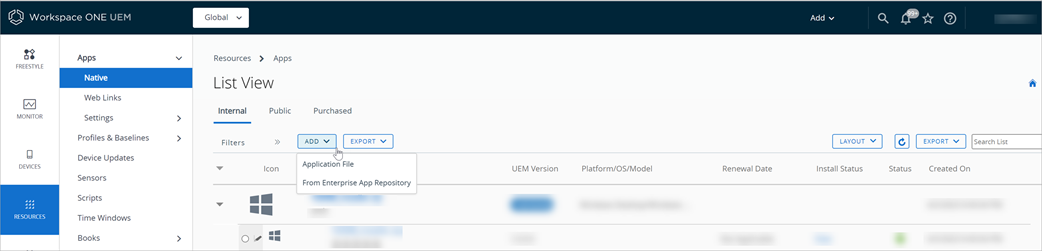
- 选择上载。
- 选择本地文件然后选择选择文件。浏览系统上的应用程序文件。
- 选答是否为依赖文件。
选择是可标记依赖文件,并将其与 Win32 应用程序关联。依赖文件示例为库和框架。
选择继续可进入生命周期的下一阶段。
- 配置详细信息标签页选项。
Workspace ONE UEM 无法解析 EXE 或 ZIP 文件中的数据。在此标签页下输入 EXE 和 ZIP 文件信息。系统会解析列出的 MSI 文件信息。
详细信息设置
详细信息描述
名称
输入应用程序的名称。
管理者
查看应用程序在 Workspace ONE UEM OG 层次结构中所属的组织组 (OG)。
应用程序 ID
使用唯一字符串表示应用程序。此选项是预填充选项,由此应用程序创建。
Workspace ONE UEM 使用字符串识别系统中的应用程序,如应用程序允许列表和拒绝列表。
实际文件版本
如果使用的是 Workspace ONE UEM console 2005 或更高版本,则可以输入应用程序的实际文件版本。
如果使用的是 2005 之前的 Workspace ONE UEM console 版本,则版本号将显示应用程序开发者设置的应用程序编码版本。添加应用程序版本时,版本字段对于添加的更新版本显示为只读。
内部版本
显示某些应用程序的替换“文件版本”。
此条目确保 Workspace ONE UEM 记录为应用程序编码的所有版本号,因为开发者在某些应用程序内有两处可以对版本号进行编码。
版本
如果使用的是 Workspace ONE UEM console 2005 或更高版本,则可以输入应用程序的实际文件版本。
注:如果您希望 Workspace ONE UEM 目录中的现有应用程序显示与您要部署的版本一致的版本信息,则必须在目录中创建一个新的应用程序并提供相应的实际版本信息,然后选择淘汰现有应用程序。
仅当您最初上载 zip 或 exe 文件时,才能编辑应用程序版本。保存后,除非您添加新的应用程序版本,否则应用程序版本不可编辑。
如果使用的是 2005 之前的 Workspace ONE UEM console 版本,则版本号将显示 Workspace ONE UEM console 设置的应用程序内部版本。
受支持的处理器体系结构
为适用的 Windows 应用程序选择体系结构的位值。
是试用版
标记仍在开发和测试(BETA 版本)的应用程序。
更新通知
启用此功能以便当目录中的现有应用有新版本可用时收到通知。
变更日志
在此文本框中输入注释,以便为此应用程序有关的其他管理员提供批注和注释。
类别
在文本框中提供类别类型,可帮助确认此应用程序对用户的帮助。
您可以配置自定义应用程序类别或保留应用程序的预编码类别。
最低操作系统版本
选择要运行此应用程序的最低操作系统版本。
支持的型号
选择要运行此应用程序的所有型号。
默认方案
表示受支持应用程序的 URL 方案。应用程序与方案一起打包,因此 Workspace ONE UEM 会解析方案并在此字段中显示方案的值。
默认方案为内部应用程序提供许多集成功能,包括但不仅限于以下选项:
使用方案来集成其他平台和 Web 应用程序。
使用方案接收来自其他应用程序的消息并启动特定请求。
使用此方案在 AirWatch Container 中启动 Apple iOS 应用程序。
说明
介绍应用程序的目的。
请勿在“说明”中使用 '<' + 字符串,否则可能会出现无效 HTML 内容错误。
关键字
输入可能介绍应用程序功能或用途的文字。这些字词的作用犹如标记,且特定于您所在组织。
URL
输入可从中下载该应用程序并获取其有关信息的 URL。
支持电子邮件
输入电子邮件,可接收应用程序有关的建议、批注或问题。
支持电话
输入号码,可接收应用程序有关的建议、批注或问题。
内部 ID
输入组织用于登记或管理应用程序的标识字符串(如果存在)。
版权
输入应用程序的发布日期。
- 通过上载依赖项、转换、修补程序和卸载进程,完成文件标签页选项。
文件
说明
配置
应用依赖项
MSI、EXE、ZIP
环境和设备需要这些应用程序运行 Win32 应用程序。
在选择从属应用程序选项中选择依赖文件。
启用系统,可按指定顺序应用依赖项。系统将自上而下运行。
应用转换
MST 文件类型
这些文件会控制应用程序的安装,并可在此进程中添加或禁止组件、配置和进程。
选择添加,可浏览网络中的 MST 文件。
应用修补程序
MSP 文件类型
这些文件会添加应用程序修复、更新或新功能等更改。这两种类型是累加和累积。
累加 - 仅包括最新应用程序版本或最后一个累加修补程序之后开发的更改。
累积 - 包括全部应用程序,包括最新应用程序版本或最后一个修补程序之后的任何更改。
选择添加。
确定修补程序为累积或累加。
选择文件,可浏览网络中的 MSP 文件。
应用卸载进程
这些脚本会指导系统在特定情况下卸载应用程序。
自定义脚本对于 MSI 文件来说是可选项。
- 选择使用自定义脚本选项。
- 选择上传或向自定义脚本类型的系统输入脚本。
-
选择上传,然后浏览网络中的脚本文件。
选择输入,然后输入自定义脚本。
- 完成部署选项 > 何时安装中的设置。
此标签页会指导系统使用特定标准安装应用程序。系统可解析 MSI 文件信息。但是,对于 EXE 和 ZIP 文件,系统要求您输入该信息。
- 选择数据 > 偶然因素 > 添加,然后完成选项,这取决于所选择的标准类型。
设置说明和完成方案的偶然因素。
说明 - 偶然因素可指导系统在设备满足特定标准时安装应用程序。
完成 - 偶然因素可确定何时安装完毕。
设置 - 应用
说明 - 应用
标准类型
应用存在
应用不存在
说明 - 将系统配置为当设备上存在或不存在特定应用程序时安装应用程序。
完成 - 将系统配置为当设备上存在或不存在特定应用程序时确定安装完成。
Workspace ONE UEM 会检查应用程序是否存在,但不会将应用程序部署到设备。
应用程序标识符
输入应用程序标识符,以便系统可以识别辅助应用程序是否存在。
该值也被称为应用程序的产品代码。
版本
输入特定版本。
使用比较运算符以特定应用版本或应用版本范围为目标。
设置 - 文件
说明 - 文件
标准类型
文件存在
文件不存在
说明 - 将系统配置为当设备上存在或不存在特定文件时安装应用程序。
完成 - 将系统配置为当设备上存在或不存在特定文件时确定安装完成。
路径
输入要求系统查找文件并包括文件名的设备上的路径。
版本
输入特定版本。
使用比较运算符以特定文件版本或文件版本范围为目标。
修改日期
输入上次修改文件的日期。
设置 - 注册表
说明 - 注册表
标准类型
注册表存在
注册表不存在
说明 - 将系统配置为当设备上存在或不存在特定注册表值时安装应用程序。
完成 - 将系统配置为当设备上存在或不存在特定注册表值时确定安装完成。
路径
输入系统可找到密钥和值的设备上的路径。包括整个路径,以 HKLM\ 或 HKCU\ 开头。
配置注册表值
值名称 - 输入项的名称。此容器对象会存储该值并且其显示在设备的文件结构中。
值类型 - 选择与注册表值对应的类型。
-
值数据 - 输入项的值。注: 要正确解析数据值,请在定义 DWORD/QWORD 值类型时使用小数。不支持十六进制,如果使用,将导致数据解析不正确。
您可以使用比较运算符来按日期和时间确定目标注册表值。但是,您必须使用 ISO 日期和时间标准。有关标准 ISO 8601 的信息,请访问 W3C (W3 Consortium) 网站上的日期和时间格式。以下是在 2020 年 12 月 31 日东部标准时间 10 点之前存在的目标注册表的示例。
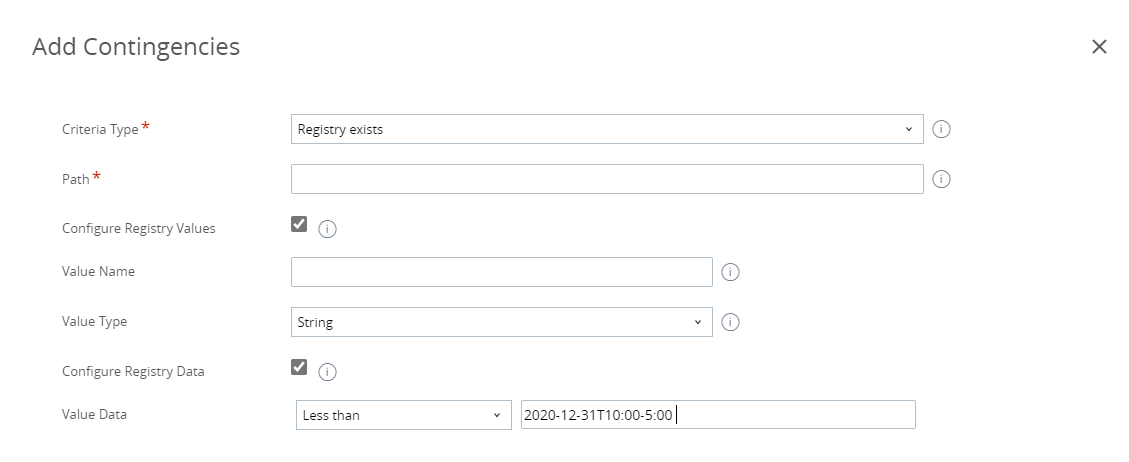
- 为所需的磁盘空间设置设备必须提供给系统以安装应用程序的磁盘空间。
- 为需要设备电源设置设备必须提供给系统以安装应用程序的电池电源。
- 为需要 RAM 设置设备必须提供给系统以安装应用程序的随机存取内存。
- 选择数据 > 偶然因素 > 添加,然后完成选项,这取决于所选择的标准类型。
- 完成部署选项 > 如何安装中的设置。
定义设备上的安装行为。在 Workspace ONE UEM Console 中配置 Win32 应用程序时,可以选择不同的组合来设置部署标签页下的安装上下文和管理员特权。安装过程可能会因您的设置而有所不同。
设置
说明
安装环境
选择系统如何应用安装。
设备 - 按设备以及该设备的所有用户定义安装。
用户 - 按特定用户帐户(已注册)定义安装。
安装命令
输入用于控制应用程序安装的命令。
MSI - 系统会自动填充安装命令,这些命令包括修补程序和转换项。
修补程序 - 要更新在设备中安装修补程序的顺序,请在安装命令中更新其列出的顺序。
转换项 - 系统应用转换项的顺序在您分配应用程序时进行设置。您会看到转换项的占位符名称,直至在分配流程中关联转换项。
EXE 和 ZIP - 填充安装命令,然后指定修补程序名称及其在命令中的应用程序顺序。您还必须输入安装命令,以触发 Win32 应用程序安装。
如果您未打包 EXE 或 ZIP 文件中的修补程序和转换项,而是分别添加,请确保在安装命令中添加修补程序文件名和转换项查找文本框。
管理员特权
选择安装窗口是否对用户可见。
设备重启
Win32 应用程序的设备重新启动选项的值允许用户将设备重新引导推迟“x”天,最大限制为 7 天。通过这些值,管理员可以更好地控制应用程序管理生命周期。管理员可以选择强制重新启动应用程序,也可以创建需要用户参与的应用程序重新启动并在安装管理员要求的应用程序时提供友好的用户体验。
默认情况下,设备重新启动设置为用户预定重新启动,允许您为每个应用程序配置重新启动截止时间。要设置重新启动截止时间,请输入截止日期。如果选择不重新启动或强制设备重新启动,还可以选择不要重启或强制重启选项。
注:- 重新启动截止时间的最大限制为 7 天。
- 在为应用程序创建分配时,也可以在分配页面的分发标签页中配置设备重新启动选项。激活后,分配页面中的替代重新引导处理设置将显示重新启动选项。在分配级别配置的重新启动选项将覆盖您在应用程序级别配置的选项。
重试计数
输入系统尝试安装应用程序失败后可重试的次数。
重试间隔
输入系统尝试安装应用程序失败后等待重试的时间(以分钟为单位)。
安装超时
输入安装失败时系统允许安装进程运行的最长时间(以分钟为单位)。
安装程序重新引导退出代码
输入安装程序输出以确定重新引导操作的代码。
查看设备重新启动的输入。如果选择不要重新启动,但输入重新引导退出代码,系统会认为完成重新引导后安装才算成功,即使“设备重新启动”设置不要求重新启动即可成功安装。
安装程序成功退出代码
输入安装程序输出以确定成功安装的代码。
- 完成部署选项 > 何时宣告安装完毕中的设置。
配置 Workspace ONE UEM,以确定 Win32 应用程序成功安装。系统要求此信息以 EXE 和 ZIP 文件格式提供。
- 对于使用其他条件,将系统配置为使用特定标准来确认安装进程完成。
- 要确定安装完成情况或使用自定义脚本,请为识别应用程序的方式添加特定条件。
设置 - 定义条件 - 应用
说明 - 定义条件 - 应用
标准类型
应用存在
应用不存在
说明 - 将系统配置为当设备上存在或不存在特定应用程序时安装应用程序。
完成 - 将系统配置为当设备上存在或不存在特定应用程序时确定安装完成。
Workspace ONE UEM 会检查应用程序是否存在,但不会将应用程序部署到设备。
应用程序标识符
输入应用程序标识符,以便系统可以识别辅助应用程序是否存在。
该值也被称为应用程序的产品代码。
版本
输入特定版本。
使用比较运算符以特定应用版本或应用版本范围为目标。
设置 - 定义条件 - 文件
说明 - 定义条件 - 文件
标准类型
文件存在
文件不存在
说明 - 将系统配置为当设备上存在或不存在特定文件时安装应用程序。
完成 - 将系统配置为当设备上存在或不存在特定文件时确定安装完成。
路径
输入要求系统查找文件并包括文件名的设备上的路径。
版本
输入特定版本。
使用比较运算符以特定文件版本或文件版本范围为目标。
修改日期
输入上次修改文件的日期。
设置 - 定义条件 - 注册表
说明 - 定义条件 - 注册表
标准类型
注册表存在
注册表不存在
说明 - 将系统配置为当设备上存在或不存在特定注册表值时安装应用程序。
完成 - 将系统配置为当设备上存在或不存在特定注册表值时确定安装完成。
路径
输入系统可找到密钥和值的设备上的路径。包括整个路径,以 HKLM\ 或 HKCU\ 开头。
配置注册表值
值名称 - 输入项的名称。此容器对象会存储该值并且其显示在设备的文件结构中。
值类型 - 选择与注册表值对应的类型。
值数据 - 输入项的值。
注: 要正确解析数据值,请在定义 DWORD/QWORD 值类型时使用小数。不支持十六进制,如果使用,将导致数据解析不正确。您可以使用比较运算符来按日期和时间确定目标注册表值。但是,您必须使用 ISO 日期和时间标准。有关标准 ISO 8601 的信息,请访问 W3C (W3 Consortium) 网站上的日期和时间格式。以下是在 2020 年 12 月 31 日东部标准时间 10 点之前存在的目标注册表的示例。
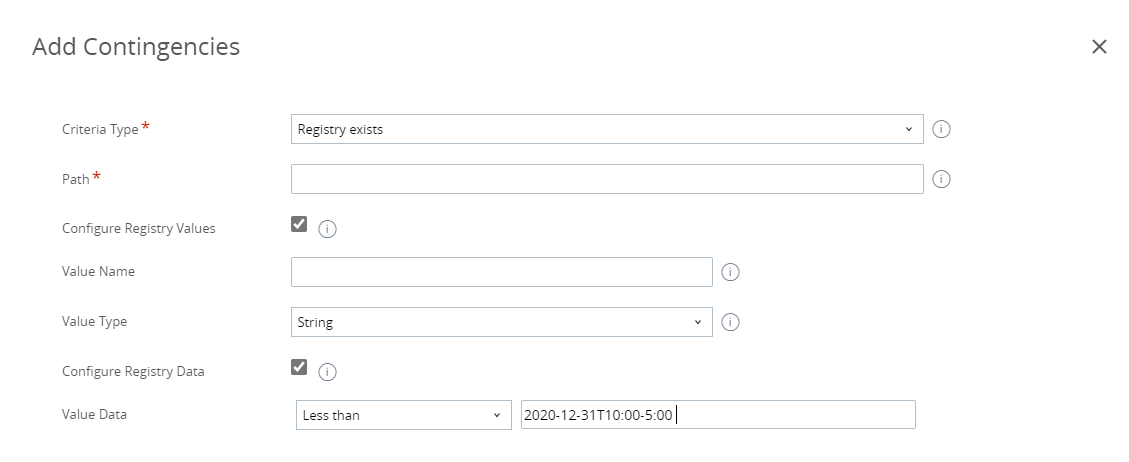
设置 - 使用自定义脚本
说明 - 使用自定义脚本
脚本类型
选择脚本类型。
运行脚本的命令
输入触发脚本的值。自定义脚本类型。
例如,您可以运行脚本,如 powershell -executionpolicy bypass -file script.ps1
自定义脚本文件
选择上传,然后导航到网络中的自定义脚本文件。
成功退出代码
输入用于确定成功安装的脚本输出代码。
注:如果在部署应用后需要编辑何时宣告安装完毕条件,请在此部分中选择编辑按钮。输入管理员 PIN 以完成操作。如果将条件更改为无效值,则应用将从其部署的所有系统中移除。请谨慎编辑何时宣告安装完毕条件。
- 选择保存并分配,可配置灵活部署选项。
下一步做什么
现在,您可以使用详细信息视图中的统计信息并通过查看安装状态代码,监控通过软件分发部署的 Win32 应用程序。在“详细信息视图”中查看原因,可跟踪安装进度。原因代码有助于确定安装状态以及安装是否有问题,以便让您可以轻松地跟踪并对应用程序部署进行故障排查。
您可以从设备中移除 Win3 应用程序。Workspace ONE UEM 包括从您的设备中移除 Win32 应用程序的多种方法。选择删除应用程序、设备、组织组、分配组或用户。多个管理员功能会影响多个资产。请务必在进行任何更改之前了解相关影响。
表 1. Win32 应用程序删除方法 删除方法
说明
详细信息视图
在应用程序的“详细信息视图”中选择删除应用程序功能。
此操作会从分配给应用程序的智能组中的设备中移除 Win32 应用程序。
设备
从控制台中删除适用的设备。
组织组
删除组织组。
此操作会影响组织组中的所有资产和设备。
分配组
删除分配给 Win32 应用程序的智能或用户组。
此操作会影响组中的每个设备。
用户
从控制台中删除适用的用户帐户。